Jak naprawić „vcruntime140.Błębia DLL ”w systemie Windows 10
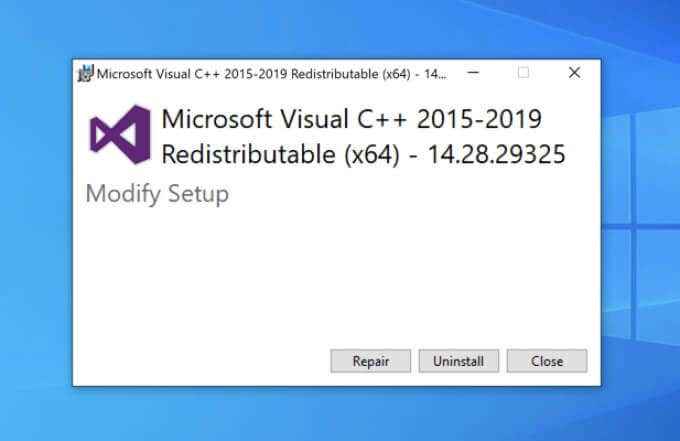
- 2630
- 186
- Juliusz Janicki
Jeśli widzisz brakujący błąd DLL na komputerze z systemem Windows, zwykle jest to znak, że coś poszło nie tak. Może się zdarzyć, że twoje oprogramowanie jest uszkodzone i wymaga ponownej instalacji, lub może wskazywać na głębsze problemy z komputerem, takie jak uszkodzone pliki systemowe lub uparta infekcja złośliwego oprogramowania.
Kolejna główna przyczyna jest jednak brakuje lub uszkodzone biblioteki oprogramowania, które umożliwiają programy w systemie Windows. „Vcruntime140.DLL brakuje błędu ”, na przykład wskazuje na brakującą lub uszkodzoną instalację Microsoft Visual C ++. Jeśli chcesz rozwiązać ten problem, oto co musisz zrobić.
Spis treści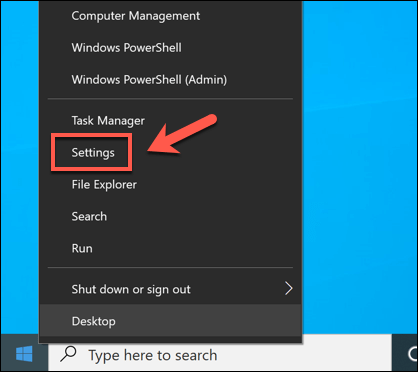
- w Ustawienia menu, wybierz Aplikacje > Aplikacje i funkcje. Po lewej stronie zobaczysz listę zainstalowanych aplikacji. Przewiń listę lub użyj paska wyszukiwania, dopóki nie znajdziesz Microsoft Visual C ++ 2015-2019 Wymieniona opcja. Jeśli brakuje, przejdź do następnej sekcji.

- Jeśli Microsoft Visual C ++ 2015-2019 Opcja jest wymieniona, jednak wybierz ją, a następnie wybierz Modyfikować opcja.
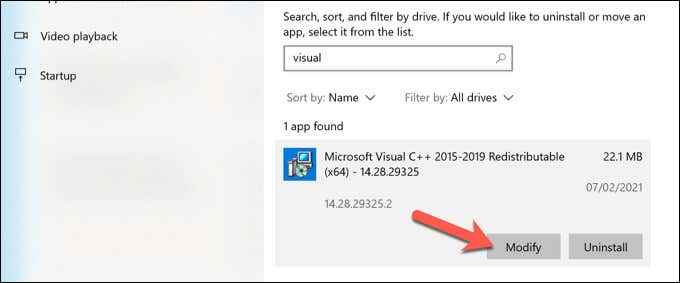
- w Microsoft Visual C ++ 2015-2019 okno, które się otwiera, wybierz Naprawa opcja.
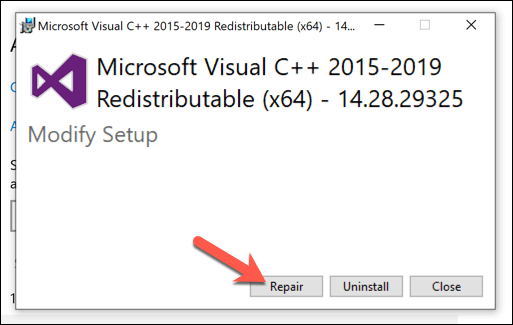
- Pozwól procesowi ukończyć, a następnie uruchom ponownie komputer. Jeśli nadal widzisz „vcruntime140.DLL brakuje błędu, musisz całkowicie usunąć środowisko wykonawcze Microsoft Visual C ++ i ponownie zainstaluj go. Aby to zrobić, wybierz Odinstalowanie > Odinstalowanie w Ustawienia > Aplikacje > Aplikacje i funkcje menu.
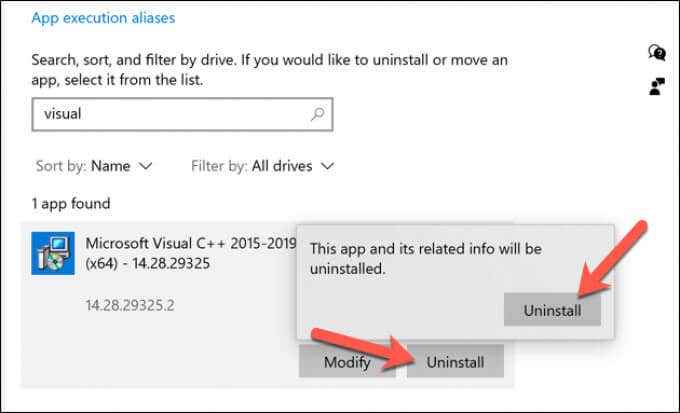
- w Microsoft Visual C ++ 2015-2019 okno, które się otwiera, wybierz Odinstalowanie opcja i pozwól procesowi ukończyć. Po zakończeniu uruchom ponownie komputer i przejdź do następnej sekcji.
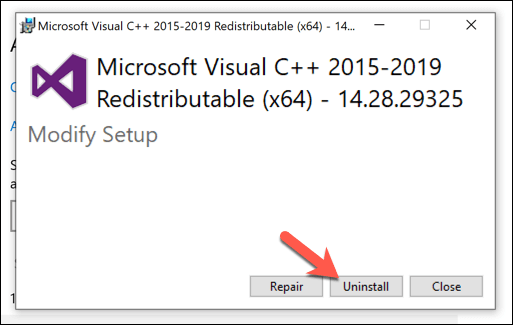
Instalowanie lub ponowne zainstalowanie instalacji Microsoft Visual C ++
Bez zainstalowanej biblioteki środowiska wykonawczego Microsoft Visual C ++ oprogramowanie, które się na niej opiera, nie zadziała, więc musisz ją zainstalować. Musisz to również zrobić, jeśli wcześniej usunąłeś uszkodzoną instalację.
- Najpierw przejdź do witryny Visual Studio, aby pobrać najnowszą wersję biblioteki oprogramowania. Przewiń w dół do dołu strony, a następnie wybierz Inne narzędzia, frameworki i redystrybuta Kategoria do wyświetlenia dostępnych opcji. Stamtąd wybierz prawidłową architekturę procesora dla komputera (np. x64 dla 64-bitowych komputerów, x86 dla 32-bitowych komputerów, lub Arm64 dla urządzeń opartych na ramieniu), a następnie wybierz Pobierać przycisk.
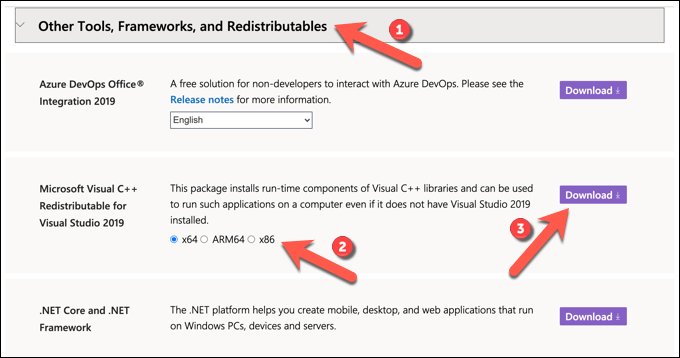
- Uruchom plik instalatora (np. VC_REDIST.x64.exe) Po zakończeniu pobierania. W oknie instalatora zaakceptuj warunki licencji, wybierając podane pole wyboru, a następnie wybierz zainstalować przycisk, aby kontynuować.
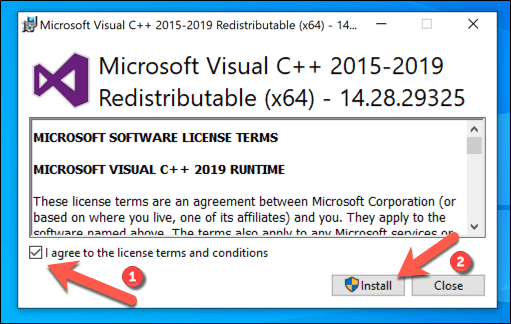
- Pozwól instalatorowi kilka chwil. Jeśli instaluje się bez żadnych problemów, wybierz Zamknąć przycisk, aby zamknąć okno, a następnie uruchom ponownie komputer.
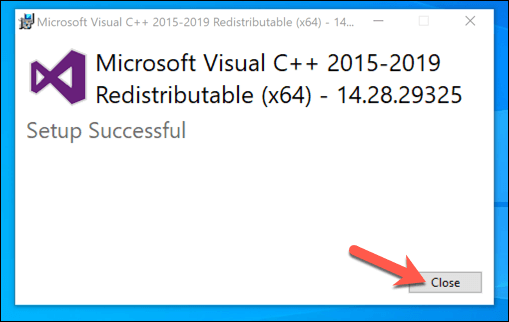
Dla większości użytkowników powinno to rozwiązać „vcruntime140.Brak bibliotek „Błąd” na systemie Windows 10 PC. Jeśli jednak uruchomione oprogramowanie wymaga starszej wersji wizualnego czasu wykonywania C ++ (przed 2015 r.), Zamiast tego musisz pobrać i zainstalować starszą wersję.
Możesz także rozwiązać problem, usuwając i ponownie instalując oprogramowanie, które zawiera starszą wersję instalatora środowiska wykonawczego Visual C ++. Jest to powszechne w większych pakietach oprogramowania, takich jak gry, które wymagają prawidłowego działania wielu bibliotek środowiskowych.
Ponownie zainstalując oprogramowanie, które jest połączone ze starszym wizualnym instalatorem środowiska wykonawczego C ++, konkretna wersja tej biblioteki wymagana do uruchomienia oprogramowania powinna automatycznie ponownie zainstalować i rozwiązać wszelkie problemy.
Uruchamianie aktualizacji systemu Windows
Microsoft Visual C ++ Runtime odbiera aktualizacje bezpieczeństwa za pośrednictwem Windows Update, podobnie jak inne główne usługi systemu Windows. Jeśli masz problem z „vcruntime140.DLL brakuje ”, warto sprawdzić najnowsze aktualizacje za pomocą usługi Windows Update.
Chociaż jest to mało prawdopodobne, aby naprawić zepsutą instalację, instalacja nowych aktualizacji może automatycznie naprawić instalację. Możesz sprawdzić nowe aktualizacje systemu w Ustawienia menu.
- Aby uzyskać do tego dostęp, kliknij prawym przyciskiem myszy menu Start, a następnie wybierz Ustawienia opcja.
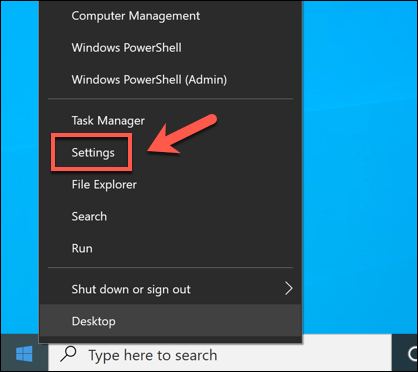
- w Ustawienia menu, wybierz Aktualizacja i bezpieczeństwo opcja, a następnie wybierz Aktualizacja systemu Windows W następnym menu.
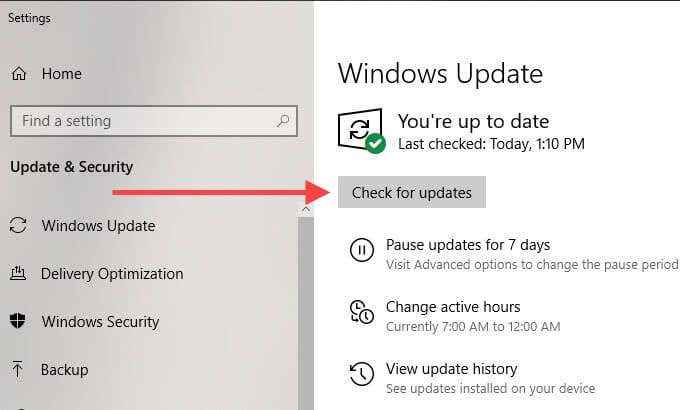
- Wybierz Sprawdź aktualizacje opcja wyszukiwania nowych aktualizacji. Jeśli istnieją aktualizacje, wybierz Zrestartuj teraz Zamiast tego.
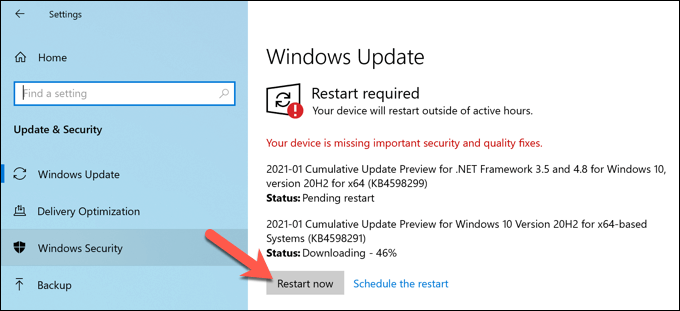
Windows sprawdzi aktualizacje i zainstaluj wszystkie, które są obecnie w toku. Po zainstalowaniu musisz ponownie uruchomić komputer, aby upewnić się, że został poprawnie zastosowany. Następnie powinieneś sprawdzić swoje oprogramowanie, aby sprawdzić, czy problem braku pracy jest rozwiązany.
Pobieranie plików DLL online
Jeśli bardzo specyficzne komunikaty o błędach, takie jak „vcruntime140.Brakuje DLL „Zacznij się pojawiać, możesz pokusić się o źródło pliku online, aby go naprawić. Istnieją różne witryny pobierania DLL, umożliwiając szybkie pobranie brakującego pliku w celu rozwiązania problemu.
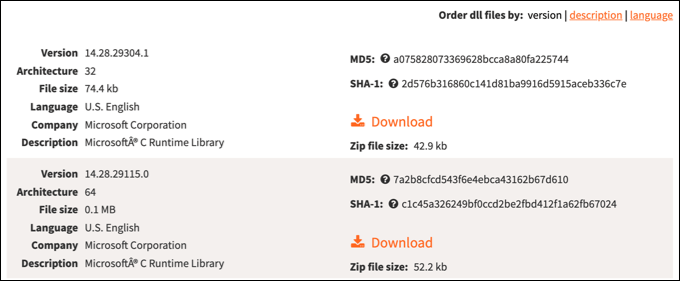
Polecamy unikanie Jednak takie strony. Pliki DLL są kluczowymi elementami systemu operacyjnego systemu Windows, które umożliwiają oprogramowanie interakcję z bardziej ograniczonymi komponentami systemu Windows. O ile nie absolutnie ufasz źródłu, zwykle lepszym pomysłem jest usuwanie i ponowne zainstalowanie całej biblioteki środowiska wykonawczego Visual C ++.
Powinno to rozwiązać problem dla większości użytkowników, ale jeśli nadal masz problemy, możesz pozyskać plik z innego komputera w sieci jako ostateczność.
Utrzymanie utrzymania systemu Windows 10
Powyższe kroki powinny pomóc w naprawie „vcruntime140.Brak biblioteki DLL ”na twoim komputerze systemu Windows 10. W większości przypadków naprawa instalacji lub ponowna instalacja wizualnej redystrybucji C ++ powinna rozwiązać problem, ale może być również konieczne przyjrzenie się usunięciu i ponownej instalacji każdego problemu, jakiego.
Brakujący plik DLL jest zwykle znakiem komputera, który ma pewne problemy, dlatego ważne jest, aby nadążyć za zwykłą konserwacją komputera. Możesz to zrobić, informując Windows na bieżąco, aby upewnić się, że masz najnowsze poprawki błędów, a także uruchamiać zwykłe skanowanie złośliwego oprogramowania w celu usunięcia złośliwego oprogramowania, które mogłyby narazić na ryzyko komputer.
- « Jak dodać zegary stacjonarne do systemu Windows 10
- 6 sposobów na szybciej wykonanie plików do pobrania »

